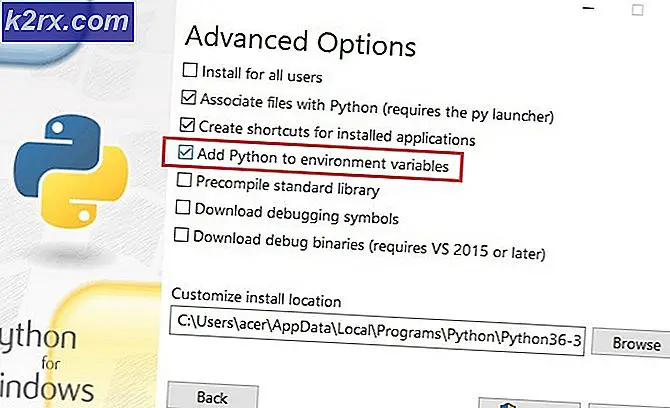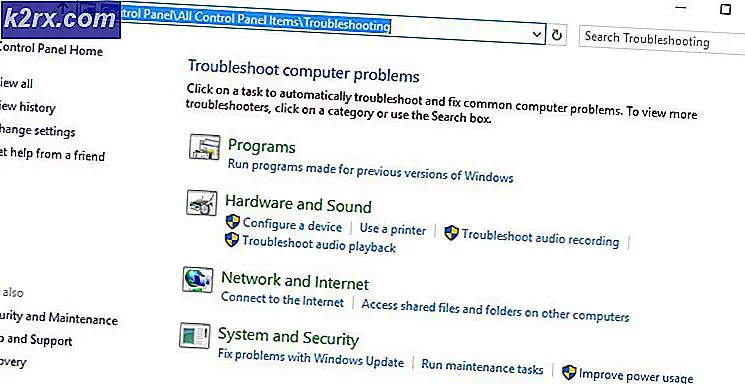Hoe Moto X Play te rooten
De Moto X-play is een Android-smartphone uit het middenbereik die in het derde kwartaal van 2015 werd uitgebracht, met een 21 MP-camera aan de achterzijde met 1080p-opnamen met een f / 2.0-lens, terwijl de frontshooter een 5MP-sensor heeft, het scherm is een 5.5-incher met Full HD-scherm, het wordt geleverd met een octa-core 1, 7 GHz snapdragon 615-chipset met een interne opslagcapaciteit van 16 of 32 GB, die kan worden uitgebreid via de micro SD-kaartsleuf die reikt tot 128 GB. De batterij van de Moto X Play is een enorme 3630 mAh-batterij die ook snel opladen ondersteunt, die in slechts 30 minuten van 0% tot 50% gaat. Het Moto X-spel is een prachtige telefoon die meer vrijheid verdient, we laten je zien hoe je dat precies kunt geven door het te rooten.
Het rooten van je telefoon betekent jezelf administratieve toegang geven, het is de ultieme vrijheid, na het rooten kun je doen wat je wilt met je telefoon, inclusief, maar niet beperkt tot, het maken van back-ups met je aangepaste herstel, het aanpassen van je interface en functionaliteit met behulp van Xposed-modules en de laatste maar niet-minst, flash volledig aangepaste ROM's. Houd er rekening mee dat tijdens dit proces al uw gegevens verloren gaan, dus neem alle back-ups van uw gegevens naar uw laptop- of google-account.
Om ervoor te zorgen dat uw apparaat wordt herkend, moet u Motorola USB-stuurprogramma's op uw pc hebben geïnstalleerd, die u hier kunt downloaden.
Vereisten:
- Een Windows-laptop / pc met internet en USB-poort.
- USB-kabel.
- Je telefoon is goed opgeladen.
Fase 1: download ADB (Android Debug Bridge)
ADB is een koppeling tussen je telefoon en je pc, het stelt je pc in staat om je telefoon een aantal objecten te laten doen. Eerst moet u adb-instellingen voor uw pc-systeem downloaden. Zodra dit is gedownload, voert u het adb-setup.exe-bestand uit door met de rechtermuisknop te klikken en vervolgens als beheerder uit te voeren. Wanneer een opdrachtvenster wordt geopend, drukt u op Y of yes om ADB en fastboot te installeren. nogmaals Y of ja wanneer u wordt gevraagd of u het ADB-systeem breed wilt installeren en opnieuw wanneer u wordt gevraagd stuurprogramma's te installeren en enkele seconden te wachten om de installatie te voltooien.
Fase 2: ontgrendel de Bootloader
Op uw telefoon moet u de ADB-foutopsporingsmodus inschakelen. U kunt dit openen door naar Instellingen -> Over het apparaat te gaan en een paar (ongeveer 7) keer op buildnummer te tikken, zodra u een bericht ziet dat u een ontwikkelaar bent, gaat u terug in het instellingenmenu en open Developer Options en dan ADB Debugging inschakelen .
PRO TIP: Als het probleem zich voordoet met uw computer of een laptop / notebook, kunt u proberen de Reimage Plus-software te gebruiken die de opslagplaatsen kan scannen en corrupte en ontbrekende bestanden kan vervangen. Dit werkt in de meeste gevallen, waar het probleem is ontstaan door een systeembeschadiging. U kunt Reimage Plus downloaden door hier te klikkenZet je telefoon uit en start hem opnieuw op in de fastboot-modus, houd de knop Volume omlaag en de aan / uit-knop een paar seconden ingedrukt totdat deze wordt opgestart, sluit je telefoon aan op je pc met een USB-kabel en zoek in het startmenu naar CMD en open het bestand. Typ in de opdrachtprompt fastboot oem get_unlock_data . U ziet een reeks tekst verschijnen op uw opdrachtprompt, die reeks tekst naar een notitieblok kopiëren en alle spaties verwijderen (laat het lijken alsof het een regel is, geen spaties). Als je klaar bent, ga je naar de Motorola bootloader unlock-website, je ziet een waarschuwingspagina die je vertelt dat het ontgrendelen van je bootloader problemen kan veroorzaken (maak je geen zorgen, je kunt de bootloader altijd opnieuw vergrendelen als je hem naar de garantie moet sturen), druk op volgende en log in met google + (of je Motorola-account als je die hebt), terwijl je de instructies volgt, wordt je gevraagd om de tekstreeks te plakken die je zojuist hebt gekopieerd en de spaties van eerder te hebben leeggemaakt, plak deze en volg de instructies op het scherm .
Wanneer het proces is voltooid, ontvangt u een ontgrendelingssleutel in uw e-mailadres, noteer die sleutel. Typ nu op je opdrachtprompt in deze fastboot oem unlock Typ hier je sleutel, wacht tot je bootloader is ontgrendeld en start je apparaat opnieuw op door fastboot opnieuw te typen
Fase 3: Aangepast Flash-herstel
Een herstelprogramma is een software in elke telefoon waarmee je systeemfoto's kunt flashen, fabrieksinstellingen kunt herstellen en andere, maar het herstel van het aantal bestanden is beperkt, dus we hebben een aangepaste versie nodig. Nadat je je bootloader hebt ontgrendeld, moet je misschien ADB-foutopsporing opnieuw inschakelen. op je telefoon (volg de vetgedrukte hulplijn na de titel 'De bootlader ontgrendelen'). je moet dit TWRP-herstel hier downloaden (download de nieuwste versie) naar je pc en opslaan in een map op je bureaublad. Zet vervolgens je telefoon uit en start deze opnieuw op in de snelle opstartmodus door de knoppen voor volume verlagen en aan / uit tegelijk ingedrukt te houden. Verbind je telefoon met een pc en zoek in het startmenu op 'cmd' dat bestand naar de map die je hebt gedownload twrp herstel afbeelding naar eerder. Open de cmd-opdrachtprompt, kopieer de naam van de twrp-afbeelding (met de extensie, bijvoorbeeld 'twr-lux-2.8.7-r7.img ' ) en typ 'fastboot flash-hersteltype in de naam die u hier hebt gekopieerd' en druk op Enter. De opdrachtprompt moet je aangepaste herstel naar je telefoon laten knipperen. Als je klaar bent, voer je 'fastboot reboot' in om je telefoon opnieuw op te starten.
Fase 4: Wortel uw telefoon
Download dit superSU zipbestand naar je pc en kopieer het naar je telefoon met behulp van de bestandsverkenner. Koppel nu uw telefoon los van uw pc en schakel hem uit. Start het opnieuw op de snelle opstartmodus (houd de knop VOL omlaag en de aan / uit-knop enkele seconden ingedrukt). Selecteer nu het herstel van de opties die verschijnen in uw snelstartscherm.
Na het TWRP-herstel drukt u op Installeren in het menu en bladert u naar het zip-bestand van de superSu dat u eerder naar uw apparaat hebt gekopieerd, drukt u erop en veegt u om de flits te bevestigen, wacht u tot het flashen is voltooid en start u uw apparaat opnieuw op door te rebooten in de menu gevolgd door Systeem. Uw telefoon moet worden geroot met superSU-applicatie-installatie, de eerste initialisatie kan enige tijd duren, maar daarna zal uw telefoon net zo soepel zijn als altijd.
PRO TIP: Als het probleem zich voordoet met uw computer of een laptop / notebook, kunt u proberen de Reimage Plus-software te gebruiken die de opslagplaatsen kan scannen en corrupte en ontbrekende bestanden kan vervangen. Dit werkt in de meeste gevallen, waar het probleem is ontstaan door een systeembeschadiging. U kunt Reimage Plus downloaden door hier te klikken